Planes de precios: crear cupones de descuento
3 min
Los cupones de descuento son una excelente manera de alentar a los clientes a comprar uno de tus planes de precios. Puedes elegir ofrecer un descuento de precio o un cupón de descuento de porcentaje.
También puedes elegir si tus cupones de descuento se aplican a un plan específico o a todos tus planes de precios. Tus clientes canjean el cupón al finalizar la compra para aprovechar los planes con descuento.
Nota:
Los cupones de descuento para los planes de precios cubren los planes en sí, pero no los costos de configuración que hayas habilitado.
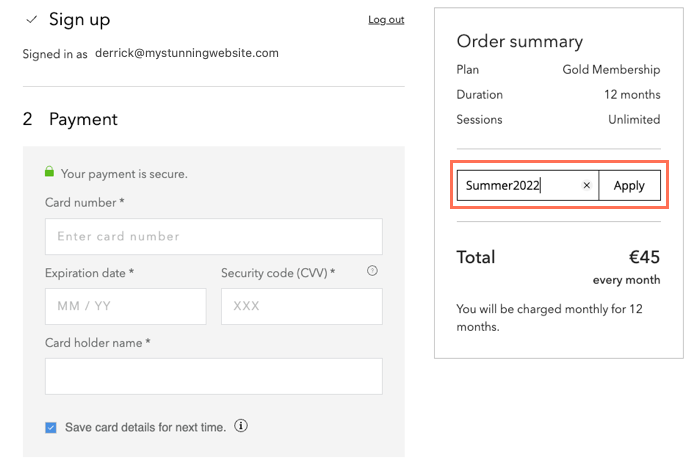
Para crear cupones de descuento para tus planes de precios:
- Ve a Planes de precios en el panel de control de tu sitio.
- Haz clic en el icono Más acciones
 en la parte superior
en la parte superior - Haz clic en Crear un cupón.
- Selecciona el tipo de cupón que deseas ofrecer:
- $ Descuento: ofrece un monto de descuento monetario fijo.
- % Descuento: ofrece un porcentaje de descuento.
- Ingresa el Código del cupón que los clientes usan para canjear el cupón.
- Ingresa el Nombre del cupón para tus propios registros.
- Haz clic en el menú desplegable Aplicar a y elige los planes de precios correspondientes:
- Todos los planes: esto se aplica a todos los planes de precios disponibles.
- Plan específico: haz clic en el menú desplegable Plan de precios y selecciona el plan correspondiente.
Consejo: Puedes ingresar el nombre de un plan si no aparece de inmediato.
- Elige cómo funciona el cupón con tus planes de precios:
- Primer ciclo de facturación: el cupón ofrece un descuento único al comienzo del plan de precios.
- Todos los ciclos de facturación: el cupón ofrece un descuento recurrente, cada vez que se le cobra al cliente.
- Personalizado: tú eliges cómo funcionan los cupones con pagos recurrentes (por ejemplo, das un descuento por los primeros 4 ciclos de facturación).
Nota: Si configuras tu plan de precios en pago único, todas estas opciones funcionan como un solo descuento.
- Selecciona las fechas entre las que el cupón es válido.
- (Opcional) Selecciona la casilla de verificación Limitar el número total de usos para este cupón e ingresa el número de veces que se puede usar el cupón.
- (Opcional) Selecciona la casilla de verificación Limitar a una vez por cliente si deseas que los clientes puedan usar el cupón una sola vez.
- Haz clic en Crear cupón.
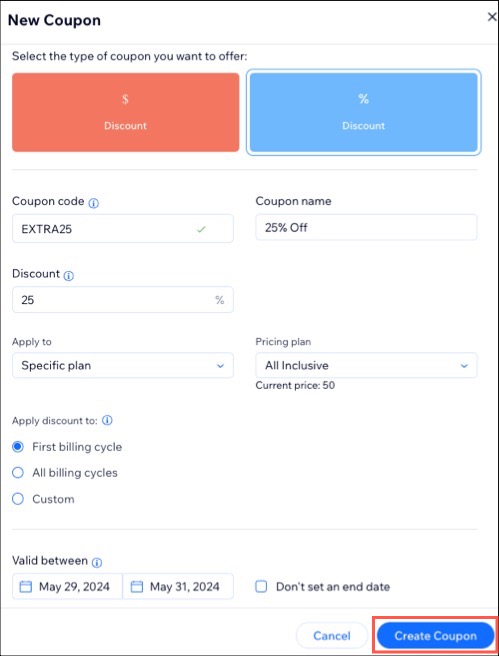
¿Cuál es el próximo paso?
Haz clic en Cupones en Marketing y SEO en el panel de control de tu sitio para ver todos los cupones de descuento que has creado. Puedes compartir nuevos cupones con los clientes de la siguiente manera:
- Envia una campaña de email con tu código de cupón.
- Envía cupones a los clientes directamente desde tu bandeja de entrada de Wix.

